Ändern Sie die Farben in einem Textfeld oder einer Form
In einem Textfeld oder einer Form können Sie schnell die Textfarbe, die Innenfarbe (Füllfarbe) oder die Rahmenfarbe ändern.
Wählen wir die Form aus – die Zeichenwerkzeuge werden im Menüband angezeigt, wobei die Registerkarte „ Format " aktiv ist.
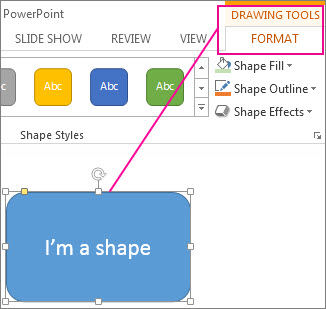
Hier ist die gleiche Form, nachdem wir den Rand in Orange, die Füllung in Hellgrün und den Text in Schwarz geändert haben. Wir haben die Befehle Formumriss , Formfüllung und Textfüllung verwendet, die auf der Registerkarte Format unter Zeichenwerkzeuge verfügbar sind.
Obwohl die unten vorgenommenen Änderungen in Microsoft PowerPoint gezeigt werden, funktionieren sie in Excel, Word, Outlook und Project auf die gleiche Weise.
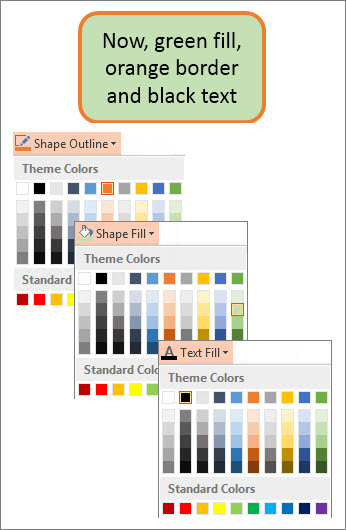
Ändern Sie die Textfarbe
Wählen Sie die Form oder den Rahmen des Textfelds aus. Wenn Sie das tun, werden die Zeichenwerkzeuge angezeigt .
Um mehrere Formen oder Textfelder zu ändern, klicken Sie auf die erste Form oder das erste Textfeld und halten Sie dann die Strg-Taste gedrückt, während Sie auf die anderen Formen oder Textfelder klicken.
Klicken Sie auf der Registerkarte Format der Zeichentools auf Textfüllung und wählen Sie unter Designfarben die gewünschte Farbe aus.
Hinweis: Die Menüs „ Textfüllung " und „ Textkontur " sind möglicherweise erst aktiv, wenn Sie mit der Eingabe Ihrer Form beginnen.
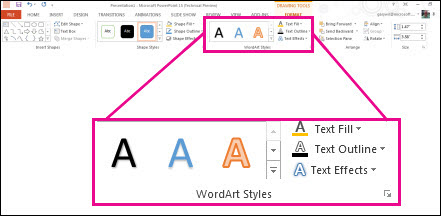
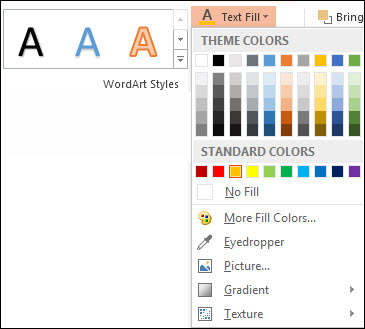
So ändern Sie den Text in eine Farbe, die nicht in den Themenfarben enthalten ist
Wählen Sie die Form oder das Textfeld aus.
Klicken Sie auf der Registerkarte Format der Zeichentools auf Textfüllung > Weitere Füllfarben .
Klicken Sie im Feld Farben entweder auf die gewünschte Farbe auf der Registerkarte Standard oder mischen Sie Ihre eigene Farbe auf der Registerkarte Benutzerdefiniert . Benutzerdefinierte Farben und Farben auf der Registerkarte „ Standard " werden nicht aktualisiert, wenn Sie später das Dokumentdesign ändern.
Ändern Sie die Innenfarbe (Füllfarbe).
Wählen Sie die zu ändernde Form oder das Textfeld aus. Wenn Sie das tun, werden die Zeichenwerkzeuge angezeigt .
Um mehrere Formen oder Textfelder zu ändern, klicken Sie auf die erste Form oder das erste Textfeld und halten Sie dann die Strg-Taste gedrückt, während Sie auf die anderen Formen oder Textfelder klicken.
Klicken Sie auf Formfüllung und wählen Sie unter Designfarben die gewünschte Farbe aus.

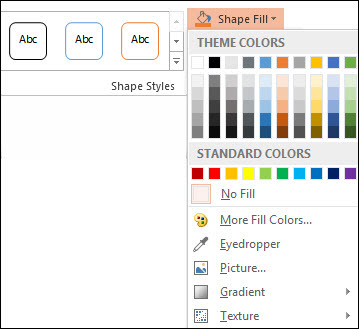
So ändern Sie die Füllfarbe in eine Farbe, die nicht in den Designfarben enthalten ist
Wählen Sie die Form oder das Textfeld aus.
Klicken Sie auf der Registerkarte Format der Zeichentools auf Formfüllung > Weitere Füllfarben .
Klicken Sie im Feld Farben entweder auf die gewünschte Farbe auf der Registerkarte Standard oder mischen Sie Ihre eigene Farbe auf der Registerkarte Benutzerdefiniert . Benutzerdefinierte Farben und Farben auf der Registerkarte „ Standard " werden nicht aktualisiert, wenn Sie später das Dokumentdesign ändern.
Ändern Sie die Rahmenfarbe
Wählen Sie die Form oder den Rahmen des Textfelds aus. Wenn Sie das tun, werden die Zeichenwerkzeuge angezeigt .
Wenn Sie mehrere Formen oder Textfelder ändern möchten, klicken Sie auf die erste Form oder das erste Textfeld und halten Sie dann die Strg-Taste gedrückt, während Sie auf die anderen Formen oder Textfelder klicken.
Klicken Sie auf der Registerkarte Format der Zeichentools auf Shape Outline und wählen Sie unter Designfarben die gewünschte Farbe aus.

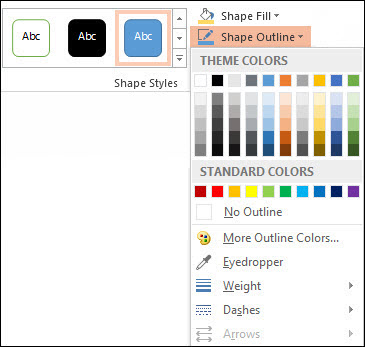
So ändern Sie den Rahmen in eine Farbe, die nicht in den Designfarben enthalten ist
Wählen Sie die Form oder das Textfeld aus.
Klicken Sie auf der Registerkarte Format der Zeichentools auf Shape Outline und dann auf More Outline Colors .
Klicken Sie im Feld Farben entweder auf die gewünschte Farbe auf der Registerkarte Standard oder mischen Sie Ihre eigene Farbe auf der Registerkarte Benutzerdefiniert . Benutzerdefinierte Farben und Farben auf der Registerkarte „ Standard " werden nicht aktualisiert, wenn Sie später das Dokumentdesign ändern.
Tipp: In PowerPoint können Sie die Rahmenfarbe auch ändern, indem Sie auf Shape Outline (auf der Registerkarte Start in der Gruppe Zeichnen ) klicken.
Siehe auch
Entfernen oder ändern Sie den Rahmen eines Textfelds oder einer Form
Fügen Sie einer Form eine Füllung oder einen Effekt hinzu
Ändern Sie die Schriftfarbe (Textfarbe)
Ändern Sie den Hintergrund oder die Farbe in Word
Ändern Sie einen Nachrichtenhintergrund in Outlook
No comments:
Post a Comment